日常生活中,相信很多小伙伴们都喜欢对自己的美好生活进行记录,那么我们就会拍好多视频来记录,但是这些视频不可能都是完美的,可能还需要对里边的瑕疵进行编辑,那么问题来了,这些看起来美好的生活录像是怎样剪辑而来的呢,其实很简单,接下来我就来教大家如何将自己的视频变得和网上看到的一样吧。
首先,推荐一款非常那个容易上手而且特别适合小白操作的软件
万兴喵影,作为市场上的一款新兴软件,整体上手效果较好,简单的操作,适中的内存,特别适合新手入门使用,它含有众多的特效包,如果你是生活录像爱好者,那么在使用它时里边含有很多相关的特效包,里边还包含了很多模板,片头片尾,字幕,找到合适的直接替换自己想要的效果就行,那么现在我们就开始使用它来剪辑吧。
一、打开软件,创建项目
点击新项目,选择自己想要的比例(下拉比例可根据自己要求挑选)。
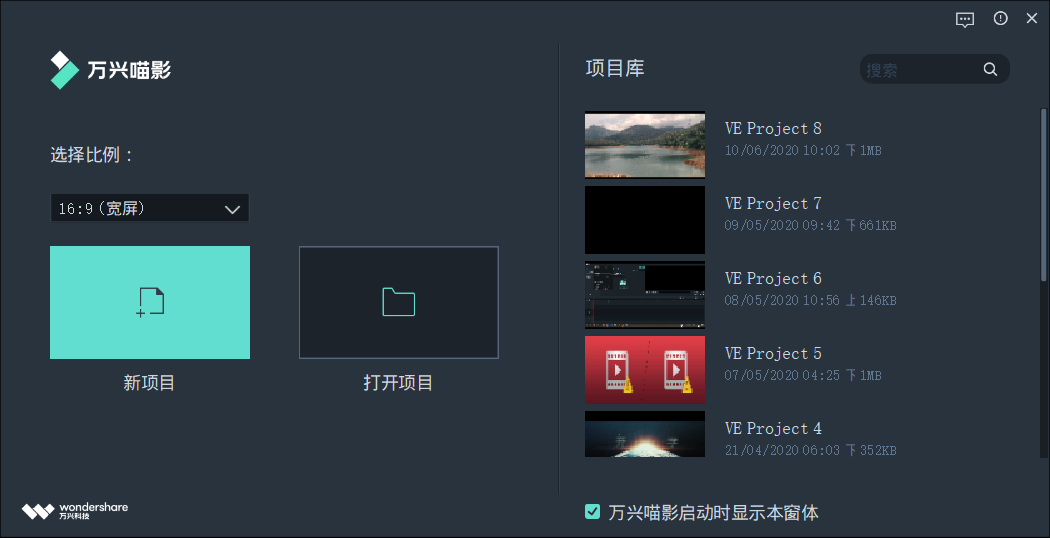
二、导入文件
进入软件之后双击“点击导入媒体”框,选择需要编辑的自己拍摄的生活录像
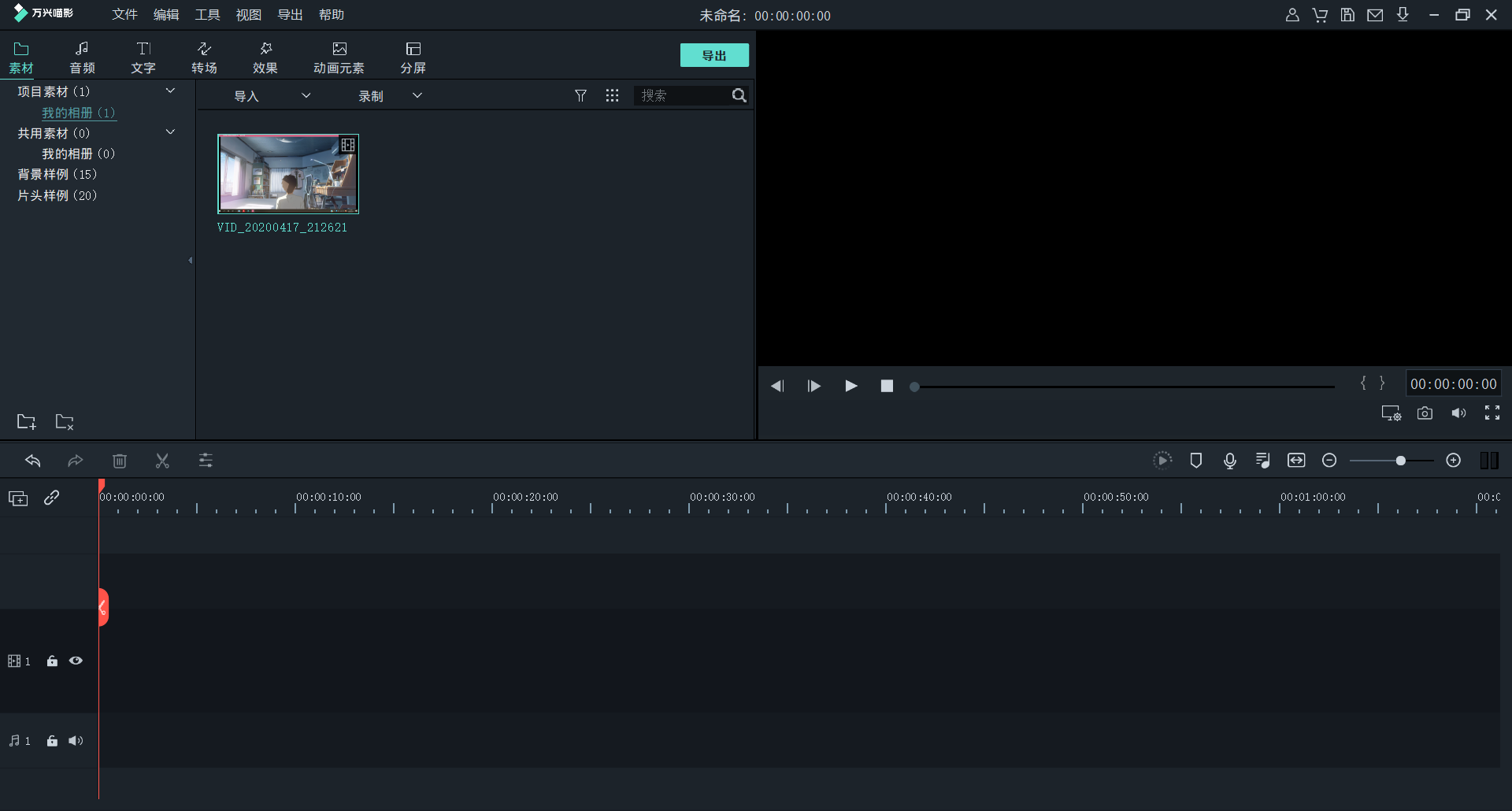
三、添加视频
将生活视频从素材里边拖拽到时间线上
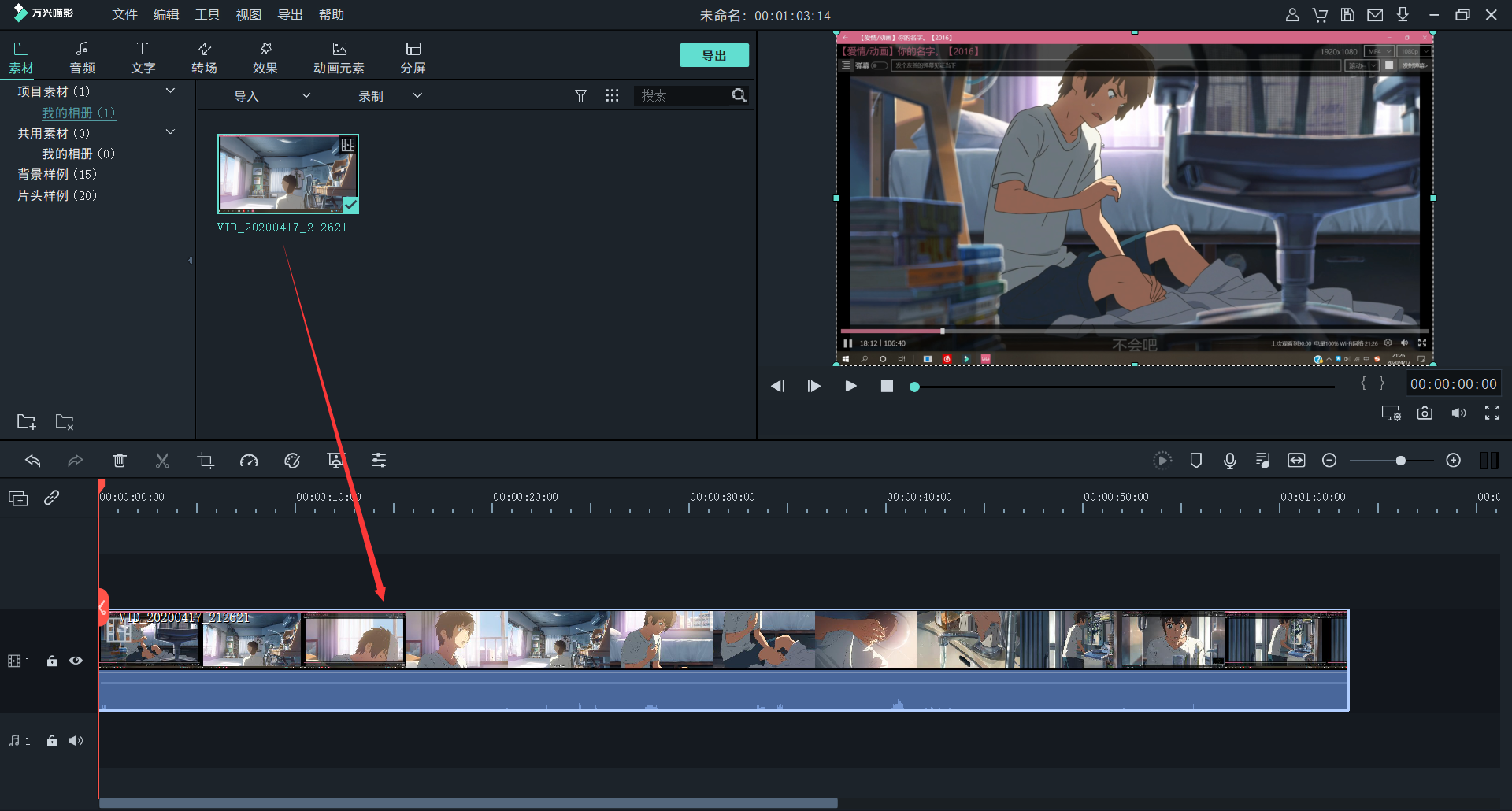
四、简单视频操作
可拖动视频上的“播放头”选择编辑起始位置,右键视频进行选择想要的操作(剪辑,添加,增加视频时长,渲染等基础简便操作)
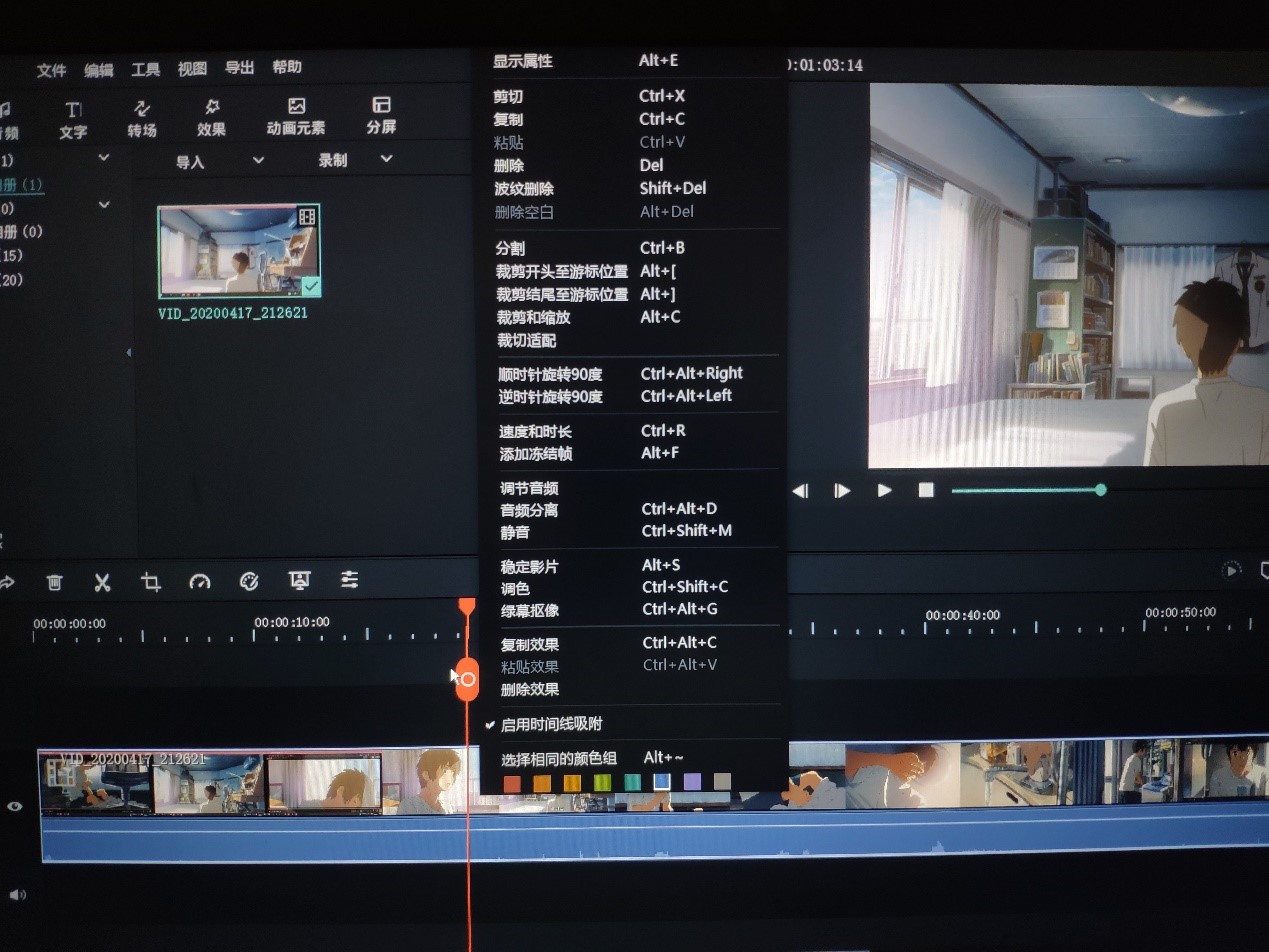
五、效果介绍
文字效果,选择模板拖拽到视频上方即可开始编辑文字(还有高级文字编辑功能,功能强大)可以将自己想说的话加到自己的生活视频上。
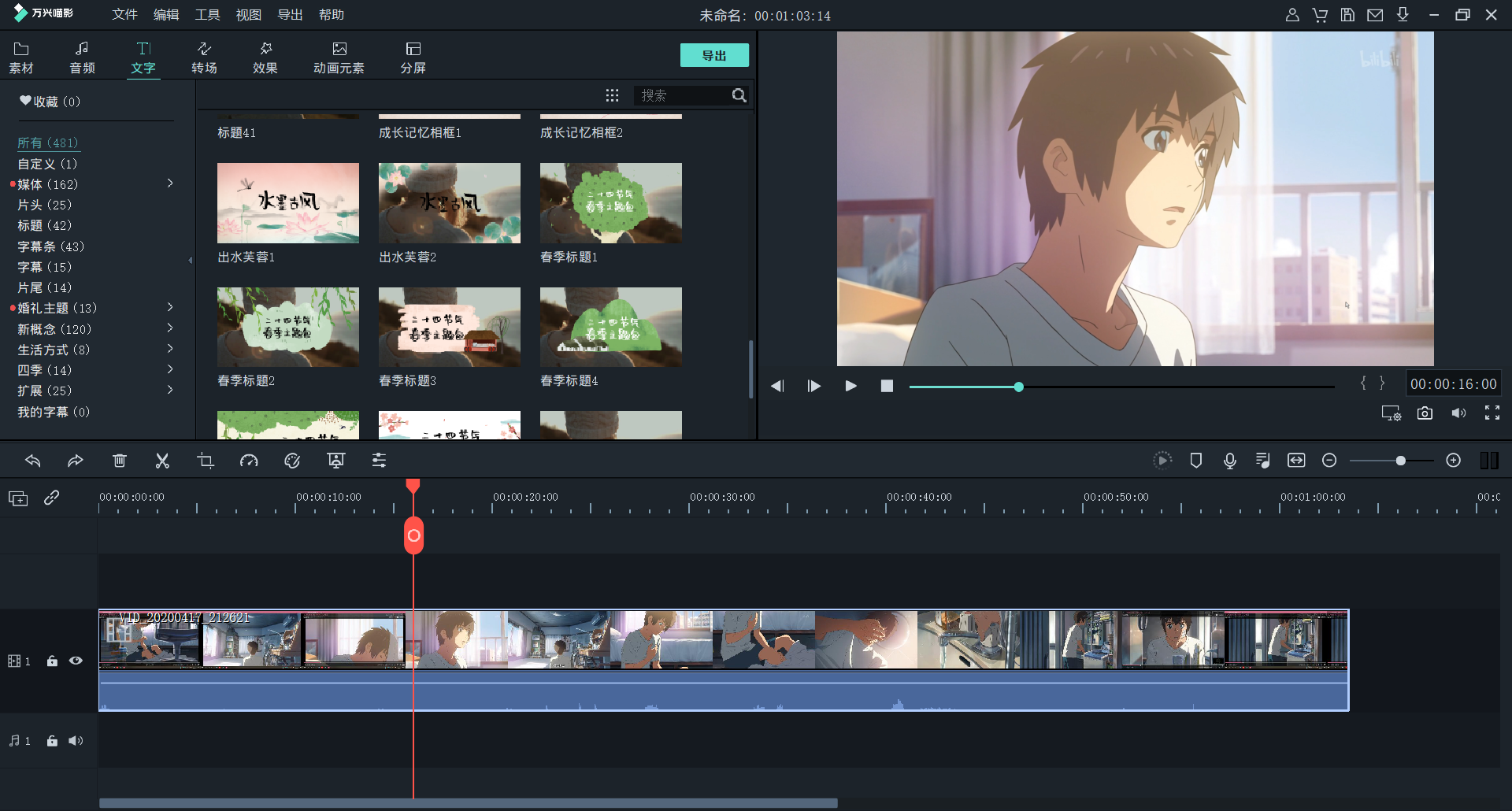
音乐素材,内置常用音频,以及短视频平台常用背景音乐,商城还有更多音乐可供下载(拖拽至音频时间线上)给自己的生活录像加上合适的背景音乐,看起来更加美好。
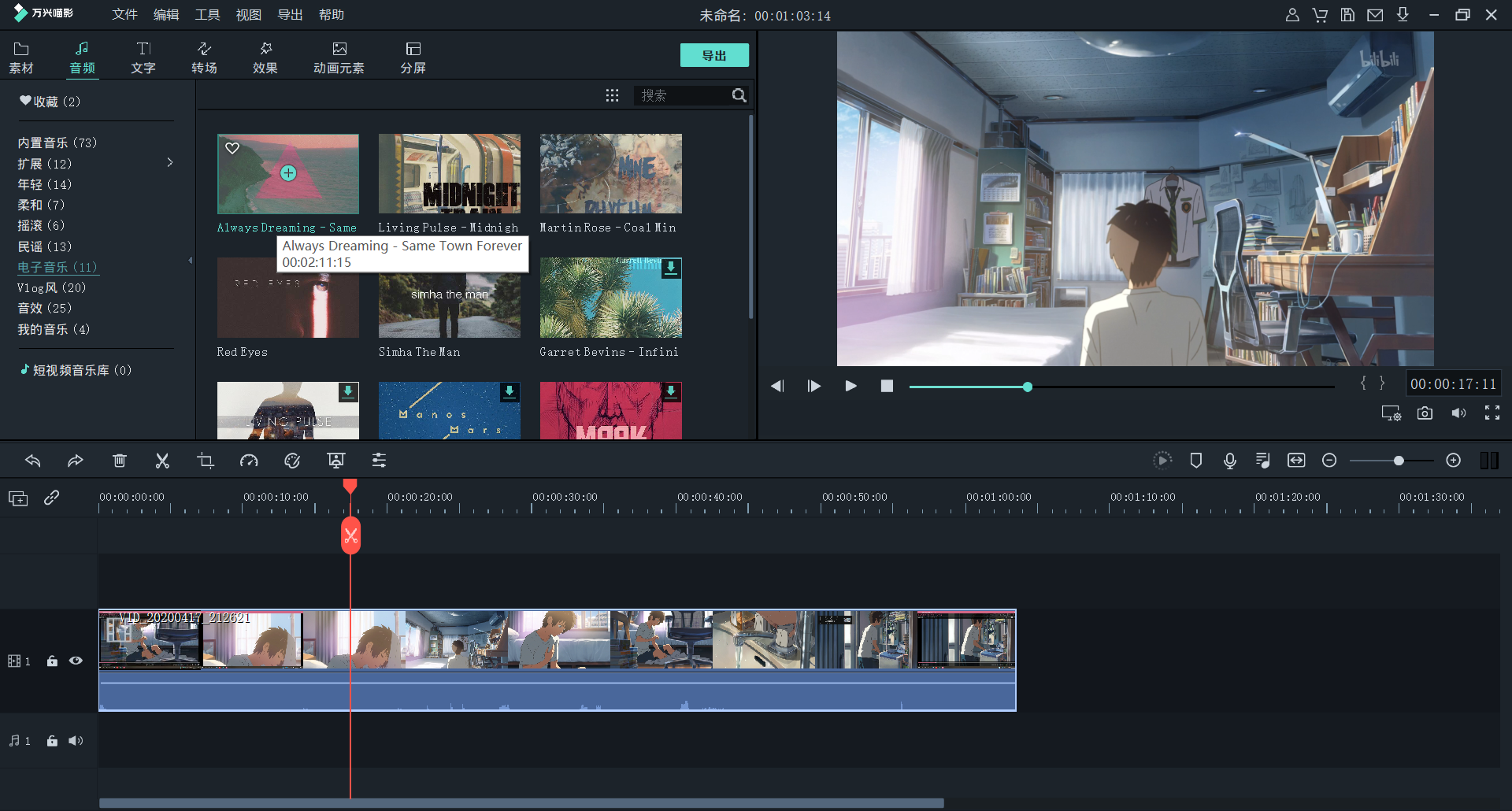
转场效果,种类很多,非常实用(直接拖拽至视频需要的位置)使自己的视频变得更加自然
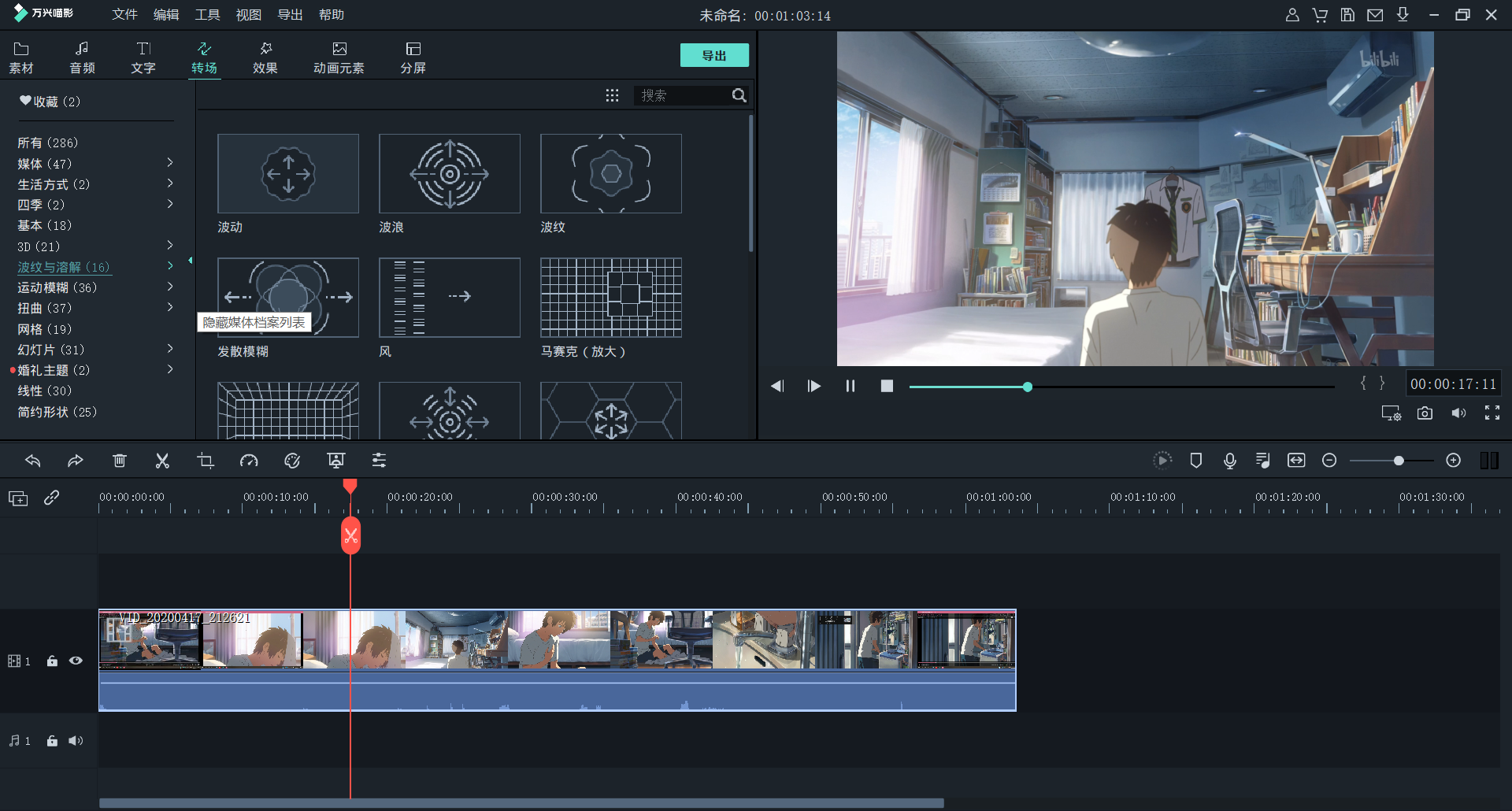
动画效果(含有很多3D动画以及电影中的特效场景以及开头和结尾)
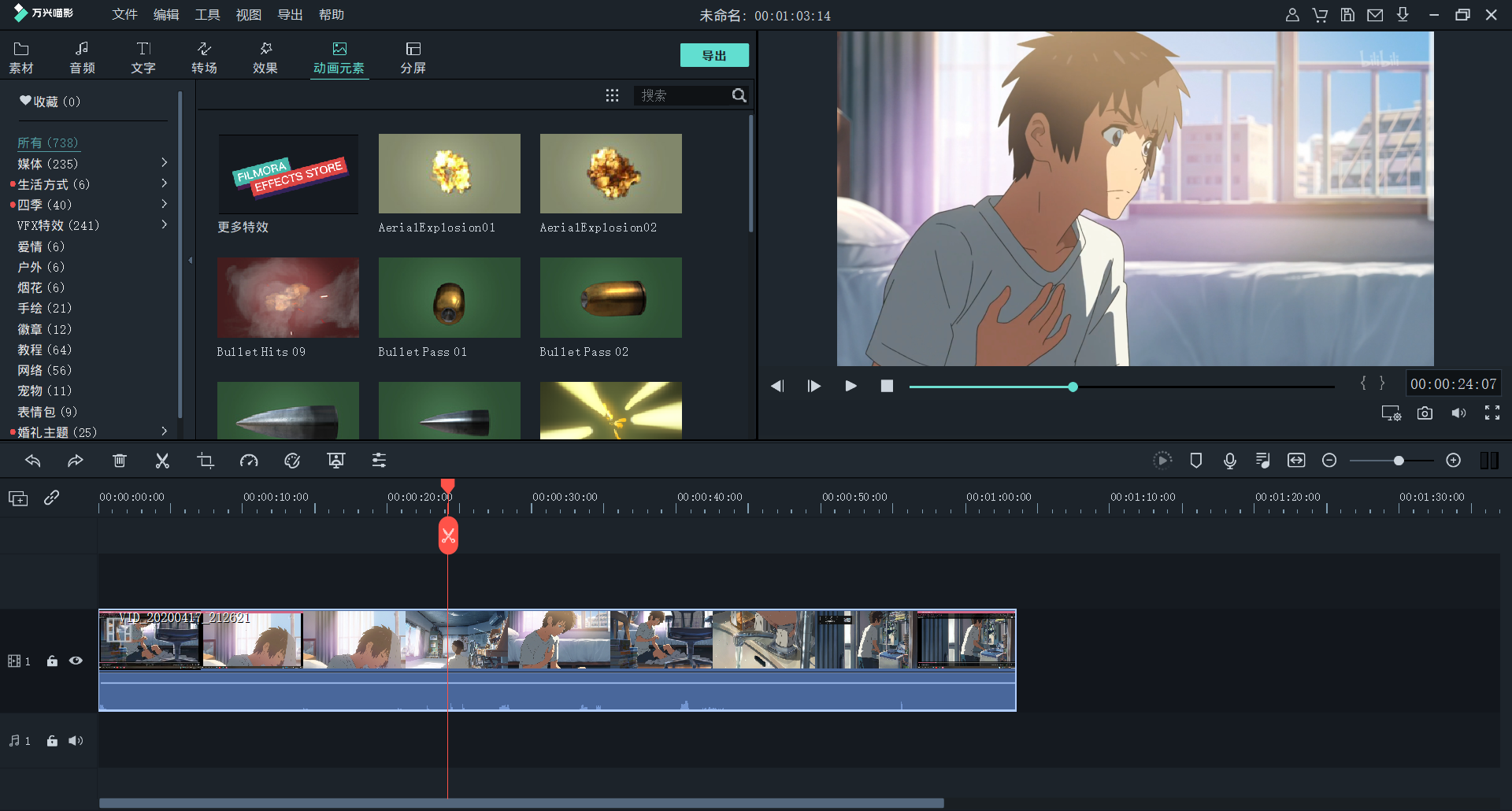
六、导出
设置导出视频的格式,更改设置的名称,设置视频输出的位置,更改分辨率调整视频的大小,以上都设置完成之后点击导出。
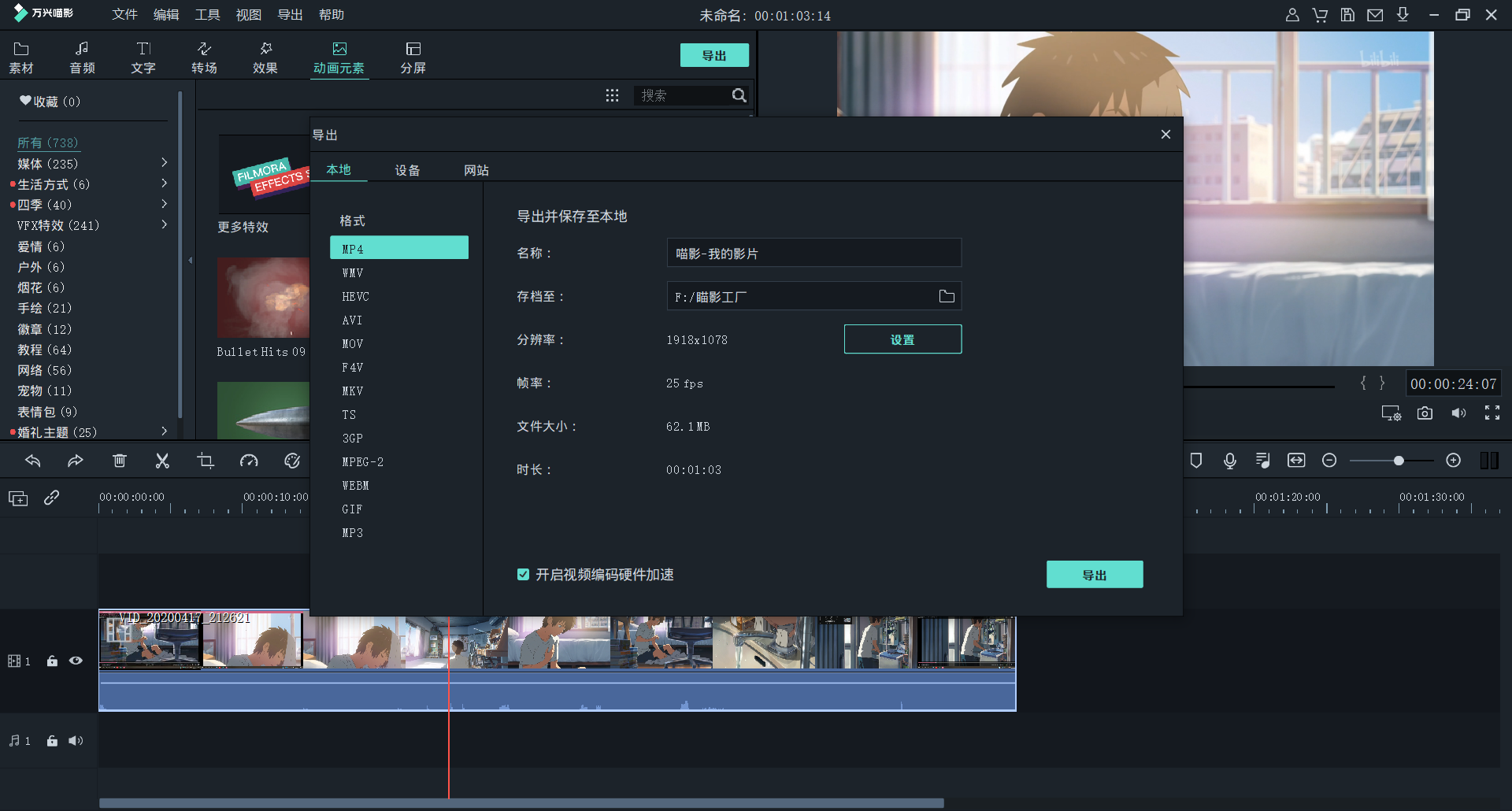
这样一个生活小录像就制作好了。是不是很简单呢。




